CONPROSYS nanoシリーズのリモートI/Oデバイス上の上のシリアル通信ポートは、LANケーブル接続時に自動認識しません。
このため、デバイスマネージャー上で、[レガシ ハードウェアの追加]操作が事前に必要です。
デバイスマネージャーを起動し、ツリー表示最上部のPC名を選択します。
メニューから、[操作(A)]-[レガシ ハードウェアの追加(L)]を選択します。
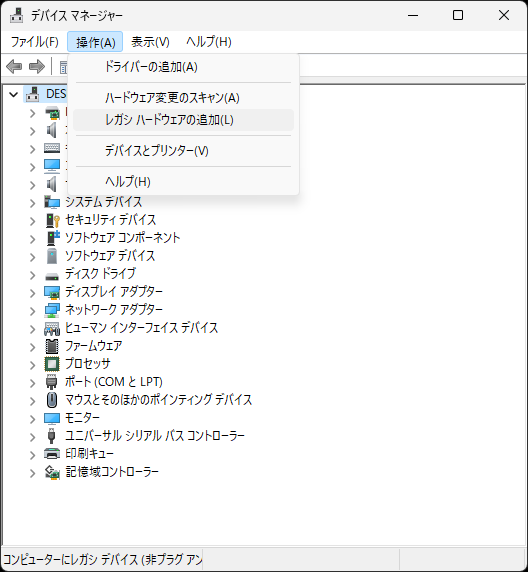
「ハードウェアの追加ウィザードの開始」ダイアログが表示されます。
[次へ(N) >]をクリックします。
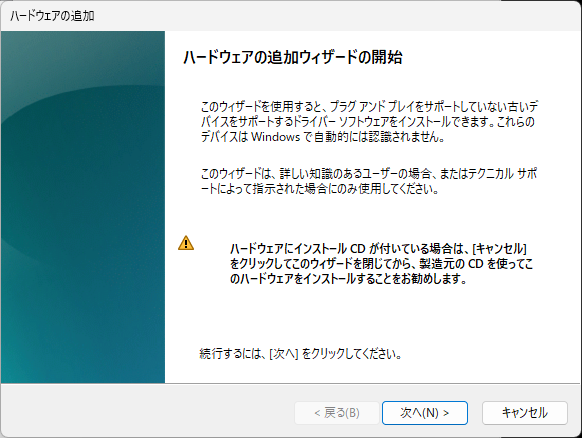
「ウィザードで、ほかのハードウェアをインストールできます」ダイアログが表示されます。
[一覧から選択したハードウェアをインストールする(M)]を選択し、[次へ(N) >]をクリックします。
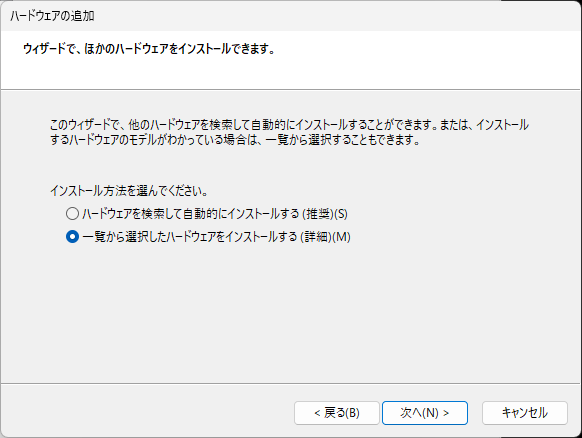
「次の一覧からインストールするハードウェアの種類を選択してください」ダイアログが表示されます。
一覧から[ポート (COMとLPT)]を選択し、[次へ(N) >]をクリックします。
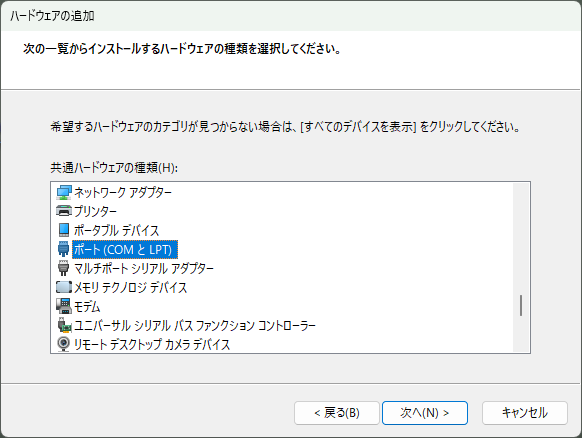
「このハードウェアのためにインストールするデバイスドライバーを選択してください」ダイアログが表示されます。
左枠内の[製造元]一覧内で"CONTEC Co,.Ltd."を選択すると、右枠内の[モデル]一覧が表示更新されます。
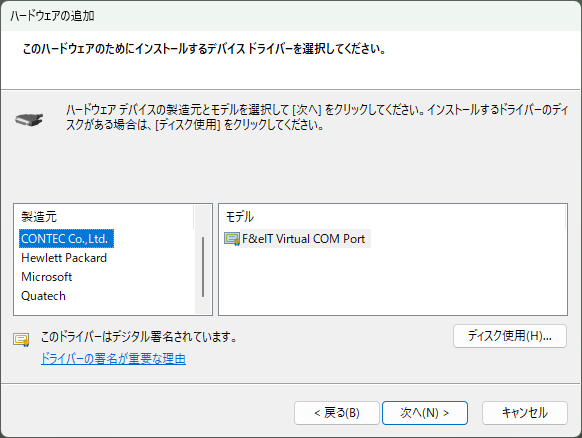
右枠内の[モデル]一覧で、[F&eIT
Virtual COM Port]を選択し、[次へ(N) >]をクリックします。
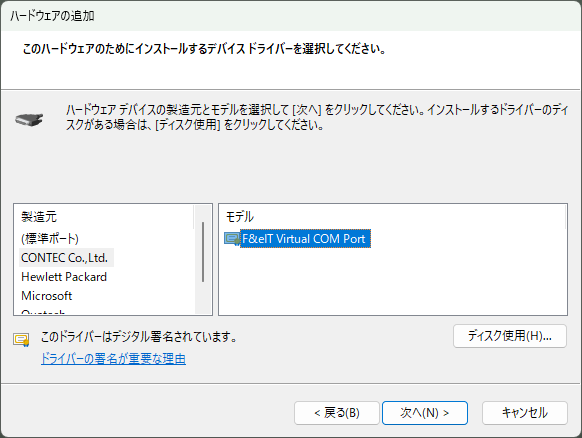
「ハードウェアの追加ウィザードの完了」ダイアログが表示されます。
[完了]をクリックすると、メディアコンバータ デバイスのインストールが完了します。
この際、スタートアップフォルダに、仮想COMサーバーが自動的に登録されます。
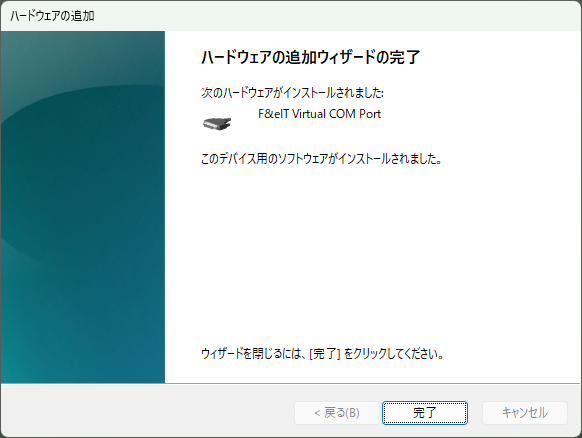
リモートI/O CPUユニット上のシリアル通信ポートを使う場合は、次に進んでください。
増設されたI/Oモジュールを使う場合は、リモートI/O CPUユニットにI/Oモジュールを増設してください。
I/Oモジュールを増設する方法は、I/Oモジュールのリファレンスマニュアルを参照してください。
CONPROSYS nanoシリーズのリモートI/Oデバイスに電源ケーブルを接続し、デバイスを起動します。
電源ケーブルの接続方法の詳細は、各ハードウェアデバイスのリファレンスマニュアル(ハードウェア編)を参照してください。
OSを起動したまま、PCとCONPROSYS nanoシリーズのリモートI/OデバイスをLANケーブルで接続します。
LANケーブルの接続方法の詳細は、各ハードウェアデバイスのリファレンスマニュアル(ハードウェア編)を参照してください。
CONPROSYS nanoシリーズのリモートI/O
CPUユニットの "CONPROSYS nano WEB Setting"を行ってください。
詳細は、各ハードウェアデバイスのリファレンスマニュアル(ソフトウェア編)を参照してください。
なお、CONPROSYS nano WEB SettingでModbusスレーブ機能をRTUに設定した場合、指定したCOMポートは仮想COMポートとして使用できません。
メディアコンバータ デバイスを使用する前に、COMポートの確認と変更を行ってください。